O registro é o coração do seu sistema operacional, seu banco de dados principal e, portanto, a partir da operação incorreta do registro e dos erros nele contidos, as falhas podem começar em todo o Windows. Se você começar a notar que o desempenho do Windows está pior, erros incomuns e problemas semelhantes aparecerão, talvez seja necessário começar a limpar o registro.
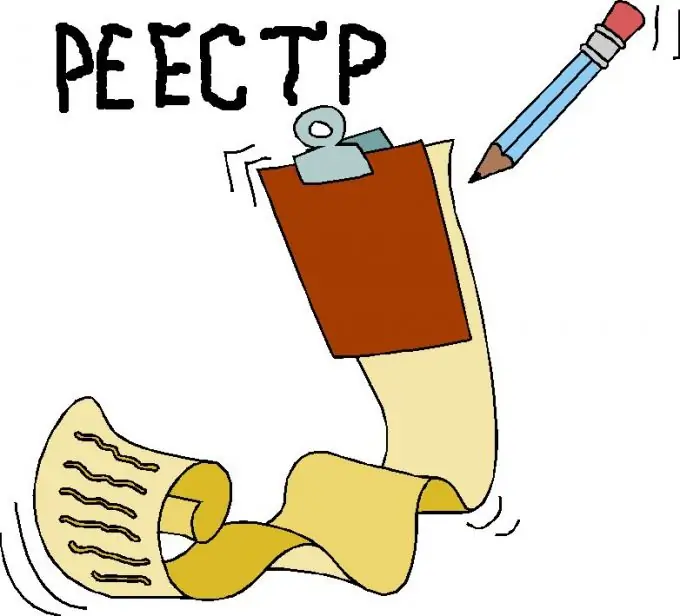
Instruções
Passo 1
Além da limpeza automática, oferecida por vários programas e utilitários, há também um limpador de registro manual. Selecione a limpeza manual apenas se você for um usuário de PC experiente e estiver confiante em seus conhecimentos e habilidades. O trabalho analfabeto com o registro pode levar a consequências sérias, até a inoperância do sistema - portanto, faça a limpeza manual apenas como último recurso, tendo a confiança em si mesmo.
Passo 2
Abra Iniciar e selecione Executar. Na linha que se abre, digite regedit e pressione Enter. Uma janela com o editor de registro será aberta, na qual você verá uma coluna de pastas e parâmetros. Na seção "Meu Computador", encontre a subpasta HKEY_CURRENT_USER e vá para a subseção Software.
etapa 3
Encontre registros de software que você tinha, mas foi removido. As entradas sobre ele foram salvas no cadastro e atrapalham o funcionamento do sistema. Exclua entradas desnecessárias.
Passo 4
Em seguida, abra a subpasta HKEY_LOCAL_MACHINE e abra a mesma seção (Software) lá. Pesquise novamente todos os arquivos relacionados aos programas que você já desinstalou. Exclua-os.
Etapa 5
Para acelerar e consertar o sistema, isso já será suficiente - aplique as alterações, desligue o editor de registro e reinicie.






